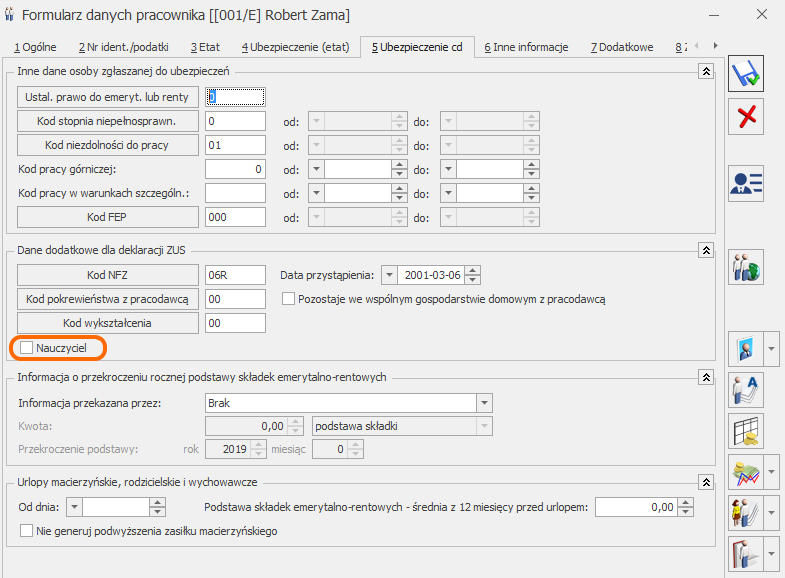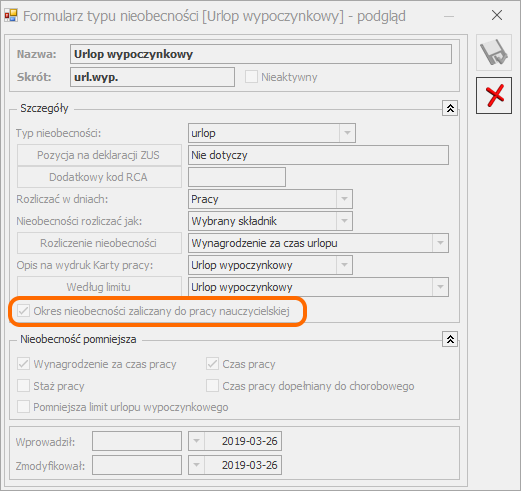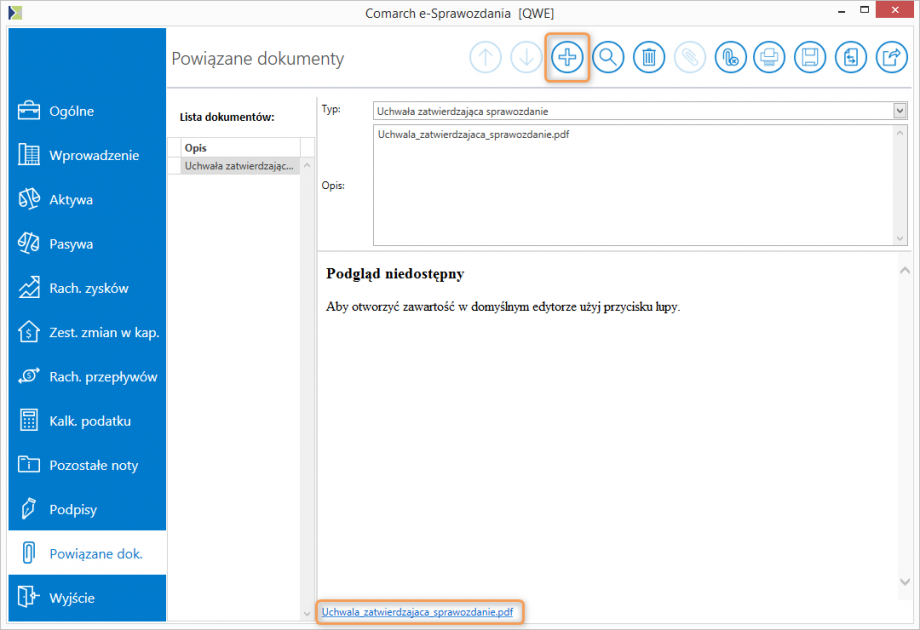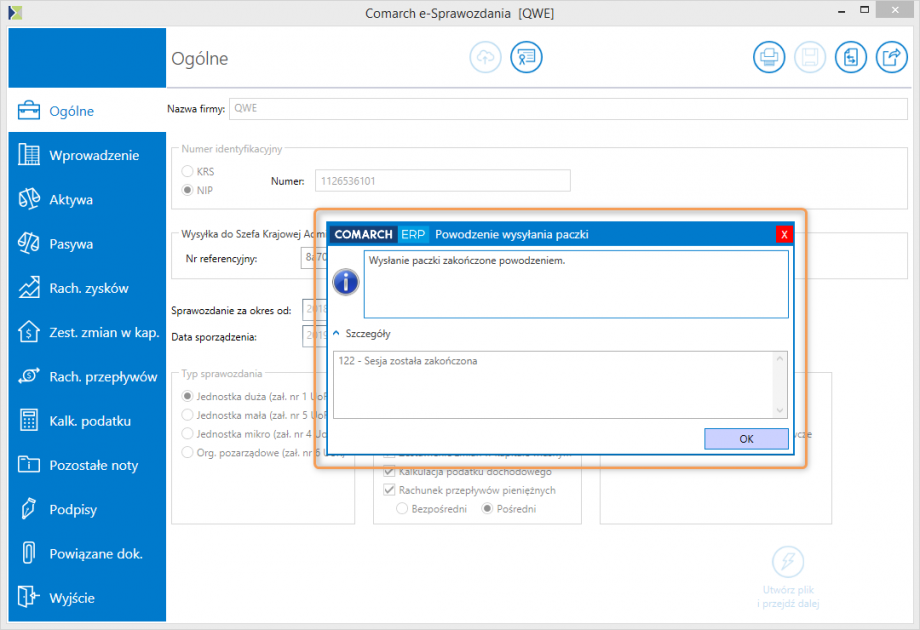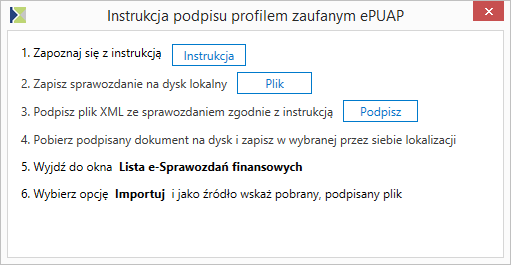Handel z magazynem
Handel
Nowości
- SENT – kody odpadów. Na podstawie rozporządzenia Ministra Finansów z dnia 11 lutego 2019 roku (Dz. U. poz. 301), zmieniającego rozporządzenie w sprawie dodatkowych danych podlegających wskazaniu w zgłoszeniu SENT, towary przewożone jako odpady należy oznakować sześciocyfrowym kodem odpadów.
W związku z tym w oknie Pozycji cennika (menu Ogólne/ Cennik) na zakładce [Dodatkowe] w sekcji [SENT] dodano pole Kod odpadu, w którym należy wprowadzić sześciocyfrowy kod identyfikujący odpady danego towaru. Odpady przewożonych towarów powinny zostać w programie założone jako oddzielne kartoteki towarowe.
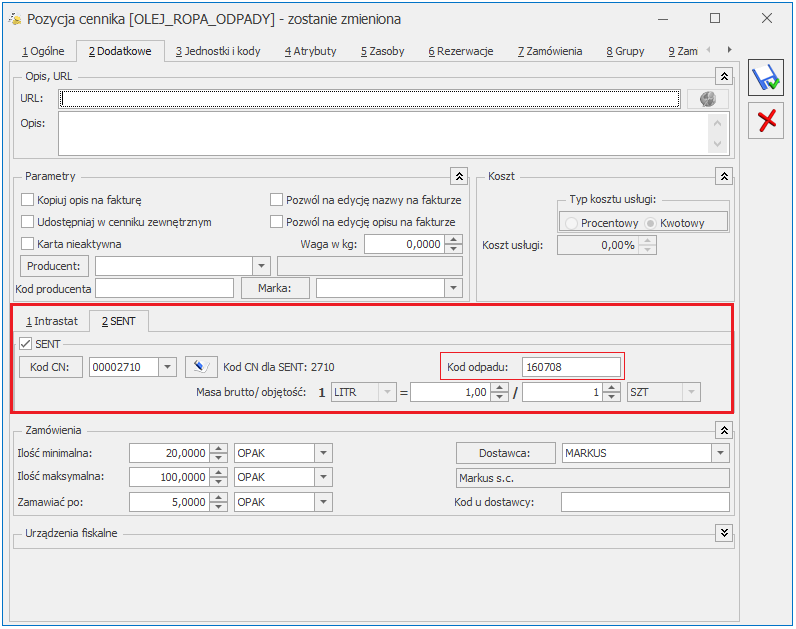
Na zgłoszeniu SENT towary stanowiące odpady należy wykazać w oddzielnej pozycji. Na formularzu zgłoszenia dla podmiotu wysyłającego oraz odbierającego dodano kolumnę Kod odpadu. Dla zgłoszeń tworzonych na podstawie dokumentów FA, WZ, FZ, PZ – kod odpadu jest automatycznie przenoszony z kartotek towarowych. Na takie zgłoszenie do jednej pozycji agregowane są wyłącznie towary, które mają taki sam kod CN oraz identyczny kod odpadu. Dla zgłoszeń tworzonych ręcznie, kod odpadu należy uzupełnić samodzielnie.
- Deklaracja AKC-WW. Wysyłanie deklaracji AKC-WW zostało dostosowane do nowych schem udostępnionych na portalu PUESC.
Zmiany
- SENT – ilość pozycji. Na zgłoszenie SENT można dodać maksymalnie dziesięć pozycji. Po dodaniu dziesiątej pozycji przycisk
 Dodaj zostaje wyszarzony.
Dodaj zostaje wyszarzony.
Poprawiono
- Dokument WZKK. Poprawiono wyliczanie wartości korekty kosztu wydania towaru w sytuacji, kiedy edytowano kategorię bądź opis pozycji WZKK.
- Personalizacja przycisku Zysk z transakcji. Poprawiono personalizację przycisku
 Zysk z transakcji dla Faktur Sprzedaży powiązanych z Wydaniem Zewnętrznym.
Zysk z transakcji dla Faktur Sprzedaży powiązanych z Wydaniem Zewnętrznym.
Współpraca z Comarch e-Sklep
Zmiany w programie Comarch ERP Optima
- Wysyłanie atrybutów towaru do Comarch e-Sklep. W związku ze zmianami wprowadzonymi po stronie Comarch e-Sklep, wymagana jest zgodność pomiędzy wartościami atrybutów na kartotekach towarowych a wartościami na definicji (karcie) atrybutu. W przypadku gdy na towarze znajduje się atrybut typu lista oraz ma przypisaną wartość, która została usunięta lub zmieniona na definicji atrybutu, wówczas nie jest ona wysyłana do e-Sklep.
Dla atrybutów grupujących:
- jeżeli wartość na towarze nadrzędnym nie będzie posiadała odpowiednika na definicji atrybutu, wówczas atrybut nie będzie wyświetlany w Comarch e-Sklep.
- jeżeli wartość na towarze podrzędnym nie będzie posiadała odpowiednika na definicji atrybutu, wówczas atrybut będzie wyświetlany w sklepie internetowym, natomiast wartość przypisana do towaru podrzędnego nie będzie możliwa do wyboru z listy rozwijalnej w Comarch e-Sklep.
Dodatkowo aby ułatwić znalezienie towarów, dla których wartość atrybutu nie posiada odpowiednika na definicji atrybutu, został dodany test integralności Zgodność wartości atrybutów z definicją. Test jest dostępny z poziomu Narzędzia/Testy Integralności w zakładce Testy w gałęzi Cennik.
Poprawiono
- Wyświetlanie atrybutów w Comarch e-Sklep. Poprawiono wyświetlanie atrybutów w sklepie internetowym w przypadku, gdy w Comarch ERP Optima jeden atrybut został przypisany do wielu kart towarowych jednocześnie,
- Optymalizacja procesu synchronizacji Comarch ERP Optima z Comarch e-Sklep. Ze względu na występowanie komunikatu OutOfMemoryException podczas wysyłania dużej ilości danych z Comarch ERP Optima do Comarch e-Sklep, zoptymalizowano ten proces pod względem zużycia pamięci operacyjnej.